
Myš nefunguje na notebooku, ale svieti: čo robiť? Prečo káblové USB, senzorické, bezdrôtové, zostavené myš na notebooku nefunguje: Dôvody. Ako dosiahnuť, aby myš fungovala na notebooku?
Článok opisuje z akých dôvodov, prečo myš na notebooku nemusí fungovať.
Navigácia
- Aké myši sa používajú pri práci s notebookmi?
- Prečo nefungujú, bezdrôtové a káblové USB myši nefungujú na notebooku?
- Prečo na notebooku nefunguje touchpad?
- Prečo je káblová myš na notebooku?
- Prečo nefunguje bezdrôtová myš na notebooku?
- VIDEO: Prečo nefunguje notebook? statická elektrina
- Video: Čo robiť, ak myš nefunguje na notebooku ??? (Rozhodnutie tu)
Mnoho používateľov, ak nie všetci, čelilo situácii, keď prestali pracovať na počítači alebo notebooku. Navyše, niektoré sa tiež stali, že laserová myš svieti, ukazuje všetky fyzické príznaky výkonu, ale kurzor zamrzne v jednom bode na monitore a nepohybuje sa pri žiadnej akcii myšou.

Myš nefunguje na notebooku, ale svieti, čo robiť, prečo káblové USB, senzorické, bezdrôtové, zostavené myš na notebooku nefunguje. Ako dosiahnuť, aby myš fungovala na notebooku
Tieto problémy sa môžu vyskytnúť z rôznych dôvodov. V niektorých prípadoch môže byť používateľ sám vinný, v iných - softvérové \u200b\u200balebo hardvérové \u200b\u200bproblémy. V tomto prehľade budeme hovoriť z akých dôvodov, z akých dôvodov sa myš (káblová USB, bezdrôtová, touchpad) odmieta pracovať na notebooku.
Aké myši sa používajú pri práci s notebookmi?

Na prenosných počítačoch je spravidla možné použiť tieto myši:
- Káblové myši sú obyčajné káblové myši, ktoré sa pripájajú k notebooku cez konektor USB.
- Senzorické panely (TouchPad) - Senzorické panely zabudované do notebooku, ktoré sa tiež nazývajú Touchpad.
- Bezdrôtové myši nie sú na trhu digitálnych technológií ani zďaleka novosťou. Bezdrôtové myši, ktoré sú spojené s notebookmi prostredníctvom špeciálnych prijímačov. Jeden z nich sa pripája k notebooku, druhý je zabudovaný do myši.
Prečo nefungujú, bezdrôtové a káblové USB myši nefungujú na notebooku?
V tejto časti budeme hovoriť o všeobecných dôvodoch, prečo všetky vyššie uvedené typy myší nemusia fungovať na notebookoch. Pretože tieto myši sú pripojené k notebooku rôznymi spôsobmi, ale každý nefunguje rovnako, najpravdepodobnejšia príčina takéhoto rozpadu sa môže skrývať v operačnom systéme.
S najväčšou pravdepodobnosťou notebook nevidí myš. V tomto prípade pre začiatočníkov stojí za to prepracovať notebook, ktorý často pomáha vyriešiť problém. Ak problém nie je vyriešený, môžete urobiť nasledujúce:
- Ísť do " Ovládací panel»
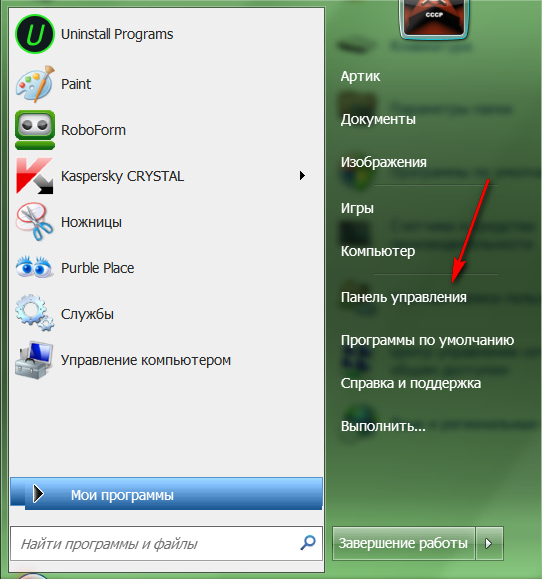
Myš nefunguje na notebooku, ale svieti, čo robiť, prečo káblové USB, senzorické, bezdrôtové, zostavené myš na notebooku nefunguje. Ako dosiahnuť, aby myš fungovala na notebooku
- Ďalej nájdete v zozname “ správca zariadení»
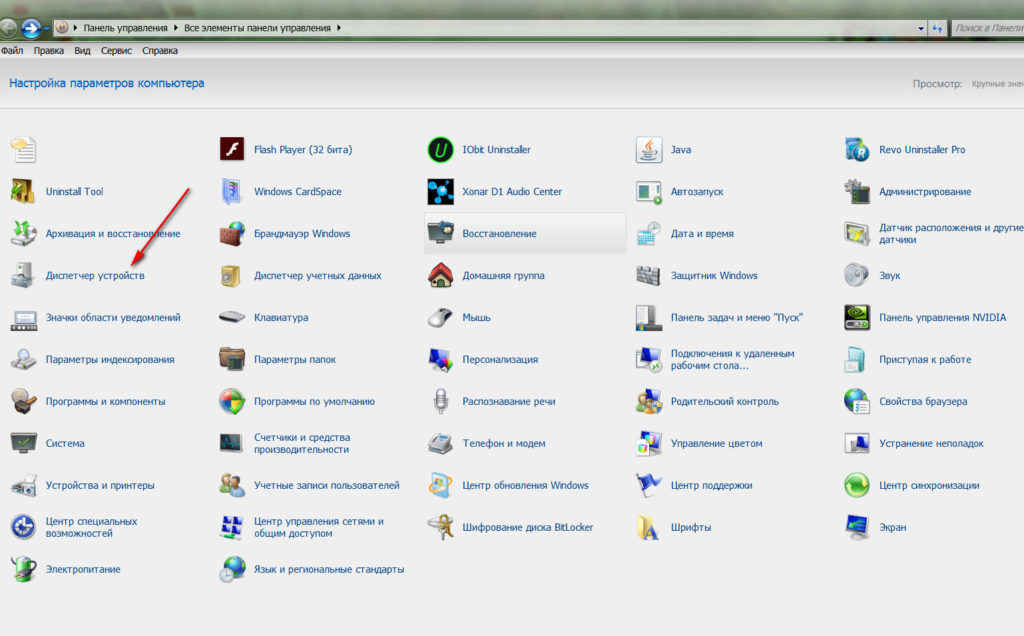
Myš nefunguje na notebooku, ale svieti, čo robiť, prečo káblové USB, senzorické, bezdrôtové, zostavené myš na notebooku nefunguje. Ako dosiahnuť, aby myš fungovala na notebooku
- Potom kliknite na “ Myši a ďalšie indikátorské zariadenia»
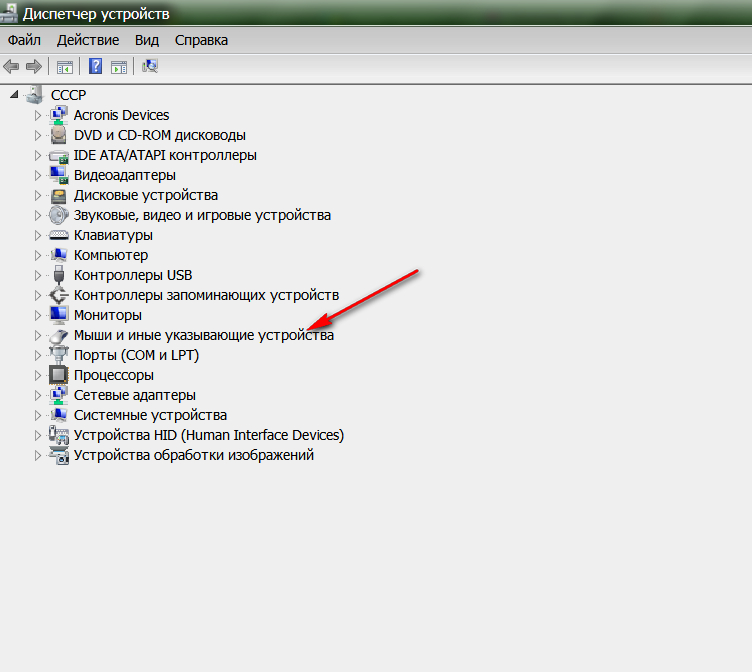
Myš nefunguje na notebooku, ale svieti, čo robiť, prečo káblové USB, senzorické, bezdrôtové, zostavené myš na notebooku nefunguje. Ako dosiahnuť, aby myš fungovala na notebooku
- S stabilnou prevádzkou ovládačov si budete musieť všimnúť napríklad myš pripojenú k notebooku, ako je to znázornené na snímke obrazovky.
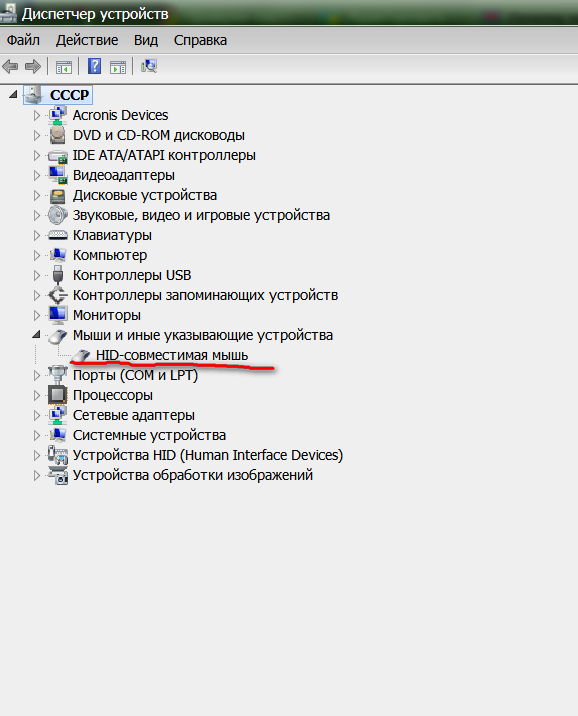
Myš nefunguje na notebooku, ale svieti, čo robiť, prečo káblové USB, senzorické, bezdrôtové, zostavené myš na notebooku nefunguje. Ako dosiahnuť, aby myš fungovala na notebooku
Ak namiesto toho systém namiesto myši vykazuje ikonu ako žltá výkričníčka, potom laptop neurčuje myš. Budete musieť preinštalovať ovládač, pokiaľ možno najnovšiu verziu.
Pochopili sme, ako vyriešiť tento problém. Teraz sa porozprávajme z akých dôvodov, ktoré rôzne typy myší nemôžu fungovať osobitne.
Prečo na notebooku nefunguje touchpad?

Myš nefunguje na notebooku, ale svieti, čo robiť, prečo káblové USB, senzorické, bezdrôtové, zostavené myš na notebooku nefunguje. Ako dosiahnuť, aby myš fungovala na notebooku
Dotykový panel na notebooku s poruchou môže pracovať buď s prerušeniami, alebo vôbec nefunguje. Zvážte možné príčiny takýchto problémov.
Ak napríklad touchpad nereaguje dobre na pohyb prsta pozdĺž neho, kurzor myši zmizne alebo sa pohybuje skokmi, potom je s najväčšou pravdepodobnosťou zmyslový panel iba utretý. Prach, ktorý padá na touchpad, je veľmi častým javom. Prach utrite mokrou a stlačenou látkou. Nechajte dotykový panel potom úplne suchý, pretože touchpad môže fungovať zle aj kvôli vlhkosti (mokré prsty).
Okrem toho sa stáva, že dotykový panel nefunguje v dôsledku nesprávnych nastavení systému. Ak je ovládač pripojený k dotykovejpadu, môžete ho nainštalovať. Spravidla inštalácia alebo preinštalovanie ovládača nastavuje predvolené zariadenie. Po inštalácii bude potrebné reštartovať notebook.
Dotykový panel tiež nemusí fungovať, pretože je jednoducho odpojený. Touchpad sa môže odpojiť buď s vašou pomocou, alebo v dôsledku akejkoľvek systému systému, ale môžete ju znova zapnúť nasledujúcimi metódami:
- Stlačte dva kľúče súčasne: jeden spoločný pre všetky notebooky Fn A jeden z horných radov: F1, F2, F3... Pre každý model notebooku je jeho vlastný horný kľúč.
- Ak má váš notebook tlačidlo TouchPad, skontrolujte ho
- Nainštalujte nástroje (môžete si stiahnuť z internetu), ktoré sú navrhnuté pre dotykový panel
- Nie každý notebook môže pracovať súčasne s dvoma myšami. Ak ste k notebooku pripojili druhú myš, okrem existujúceho touchpadu, vypnite ju.
Ak vám všetky tieto metódy žiadnym spôsobom nepomáhajú, potom s vysokou mierou pravdepodobnosti môžeme povedať, že problém s vašim dotykovým povahou má technický charakter. V takom prípade musíte ísť k Majstra, pretože sami sami neaplikujete dotykový panel.
Prečo je káblová myš na notebooku?

Myš nefunguje na notebooku, ale svieti, čo robiť, prečo káblové USB, senzorické, bezdrôtové, zostavené myš na notebooku nefunguje. Ako dosiahnuť, aby myš fungovala na notebooku
Ak je káblová myš fyzicky chybná, dá sa to skontrolovať pripojením k počítaču alebo k inému notebooku. Takáto myš samozrejme nebude fungovať na žiadnom zariadení a je najlepšie ho zmeniť.
Ale ak káblová myš funguje a dokonca svieti, potom dôvod svojej zlej práce leží v samotnom notebooku. Na vyriešenie tohto problému môžete použiť nasledujúce metódy:
- Pripojte myš k inému konektoru USB
- Obnoviť notebook
- Preinštalujte vodičov
- Odstráňte myš z operačného systému a reštartujte notebook. Pri opakovanom načítaní sa myš v systéme znova zobrazí automaticky.
Prečo nefunguje bezdrôtová myš na notebooku?

Myš nefunguje na notebooku, ale svieti, čo robiť, prečo káblové USB, senzorické, bezdrôtové, zostavené myš na notebooku nefunguje. Ako dosiahnuť, aby myš fungovala na notebooku
Bezdrôtové myši môžu tiež odmietnuť pracovať. Myš je navyše rozmarnejšia ako káblová. Problémy, ktoré odmietajú pracovať, môžu byť nasledujúce:
- Posadili sa batérie. V tomto prípade sa kurzor na monitore pohybuje v pretekoch alebo sa náhle zamrzne. Batérie sa najlepšie nahradia batériami, ktoré sa môžu pravidelne dobíjať.
- Prijímač nefunguje dobre. Pripojte ho k inému portu USB
- Manipulátor visí. Vypnite a znova zapnite myš
Ak nič nepomôže, musíte si kúpiť novú myš.
VIDEO: Prečo nefunguje notebook? statická elektrina
Video: Čo robiť, ak myš nefunguje na notebooku ??? (Rozhodnutie tu)

Myš je nová, bezdrôtová, nefungovala na predchádzajúcom notebooku dlho, teraz na ňom funguje. Nereaguje na nový notebook, hoci svieti. Dôvod a je možné zistiť? Ďakujem.